WELCOME TO EZLASSO.COM
Website chia sẽ những thông tin về thủ thuật máy tính, công nghệ.
Nếu bạn có thắc mắc về máy tính - công nghệ hãy tìm trên google theo cú pháp: Từ Khoá + Ez Lasso
Bạn đang có một bức ảnh vừa vẽ xong bằng bất cừ chương trình nao như paint, Photoshop,… và đang muốn tô màu cho bức ảnh này. Bạn chỉ cần xuất ra thành hình ảnh bất kỳ với đuôi JPG, PNG,… Quả thật rất dễ dàng khi bạn tô màu cho chúng hãy cùng Ez Lasso tô màu trong photoshop và hút màu đã có nhé.
Bạn có thể tải tải photoshop theo các phiên bản sau đây:
Để tô màu trên bức ảnh bạn cần phải chọn được những 3 bước sau đây màu cần tô màu, chọn vùng cần tô màu và tô màu.
Bước 1: Chọn màu tô
Tại Photoshop bạn có thể chọn được màu tô qua 2 cách sau đây: chọn màu trực tiếp và hút màu từ một bức ảnh có sẳn
Chọn màu trực tiếp
Bạn có thể chọn màu trực tiếp tại 2 ô màu tại phần tab color hoặc tab Swatches
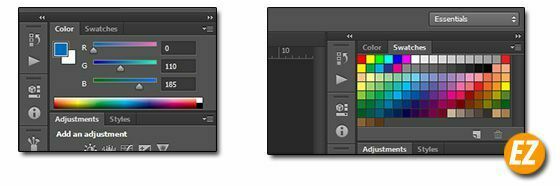
Đối với tab Color
Đối với tab này bạn có thể chọn màu bất kỳ trên thanh màu. Hoặc có thể điền 3 hệ số màu RGB có sẳn.

Đối với tab Swatches:
Tại đây bạn chọn tất cả màu có sẳn. Tại đây bạn cũng có thể lưu lại màu mới để chọn nhanh hơn qua điểm. Khi này màu sẽ được là màu mới tại ô màu phía trên của 2 màu được lưu. Bạn sẽ nhận được một bảng đặt tên màu và chọn Ok là xong.
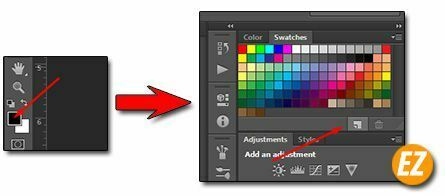
Chọn từ bảng màu, hút màu đã có sẳn
Để chọn được màu từ bản màu bạn chỉ cần nhấn vào biểu tượng 2 màu tại góc phải. Sau đó bạn sẽ nhận được một bản màu lúc này bạn cần kéo cây màu để chọn màu thích hợp và nhấp vào vùng màu cần chọn sau đó bạn nhấp OK
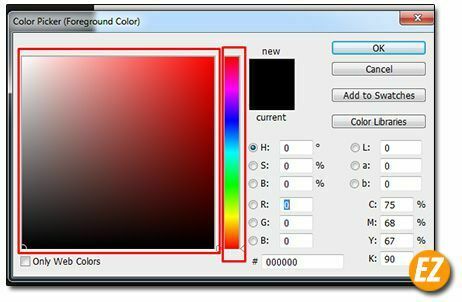
Nếu bạn không chọn được màu tương đồng bạn có thể hút màu cách di chuyển chuột đến vùng màu đã có trên hình và nhấp vào hình màu sẽ tự động chọn. Tiếp đến bạn nhấn OK là được
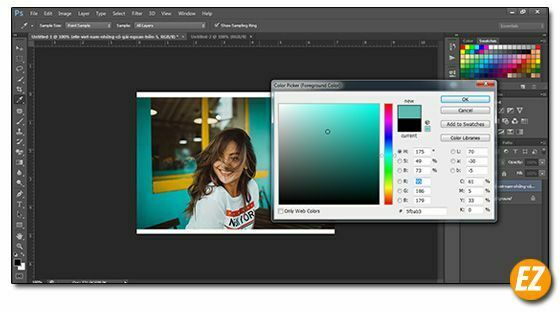
Bước 2: Chọn vùng cần tô
Đối với phần này bạn có thể dùng bất cứ công cụ chọn vùng nào đều được như: Lasso tool, pen, quickly Selection tool,… để chọn được vùng.
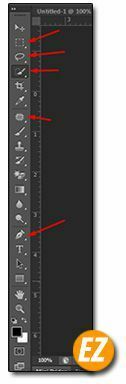
Khi bạn chọn vùng bằng các công cụ trên thì vùng sẽ có nhé đứt bao quanh

Bước 3: Tô màu
Sau khi chọn màu và vùng cần tô bạn chỉ cần nhấp ALT + Del để tô màu vùng chọn (đây là phần màu được chọn ở trên tại 2 màu bên góc phải. Nếu bạn nhấp chọn CTRL + Del tô phần màu được chọn ở dưới.)
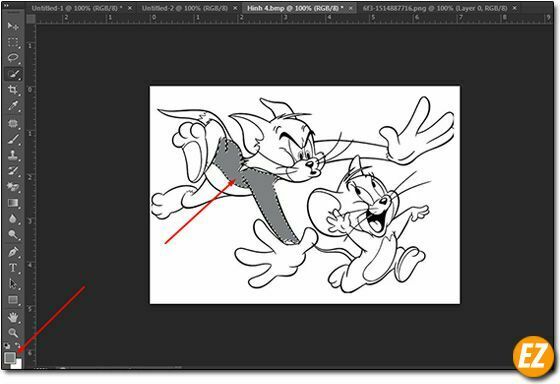
Nếu như bạn không chọn vùng thì màu sẽ được tô toàn bộ Layer được chọn hiện tại
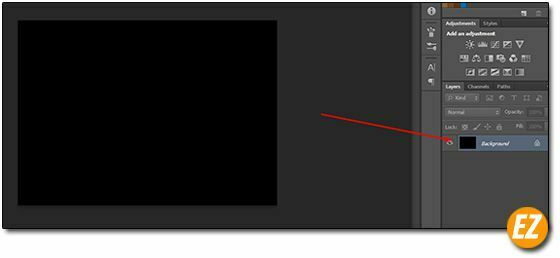
Trong trường hợp bạn tô màu bị sai nhưng không biết đổi màu như thế nào? Bạn có thể dùng xem qua bài viết đổi màu hình ảnh trong Photoshop
Trên đây là cách tô màu hình ảnh không màu hoặc có màu khác. Bạn có thể tha hồ tô màu và hút màu để tô lại. Chúc bạn thành công







